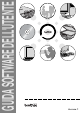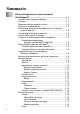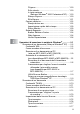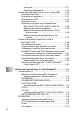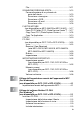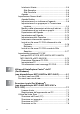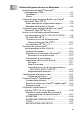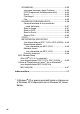Software User's Guide
Table Of Contents
- GUIDA SOFTWARE DELL'UTENTE
- Sommario
- 1 Utilizzo dell’apparecchio come stampante (Per Windows®)
- Uso del driver stampante Brother
- Funzioni
- Selezione del tipo corretto di carta
- Stampa di un documento
- Esecuzione simultanea delle operazioni di stampa e trasmissione fax
- Cancellazione dei dati in memoria
- Verifica della qualità di stampa
- Tasto per il funzionamento della stampante
- Status Monitor (Solo per Windows®)
- Impostazioni del driver stampante (Solo per Windows®)
- Accesso alle impostazioni del driver stampante
- Scheda di base
- Scheda Avanzate
- 2 Operazioni di scansione in ambiente Windows®
- Scansione di un documento (Solo per Windows® XP)
- Scansione di un documento
- Utilizzo del tasto Scan (Per chi usa un cavo USB)
- Utilizzo di ScanSoft® PaperPort® 9.0SE e OmniPage® OCR
- Visualizzazione dei file
- Organizzazione degli elementi in cartelle
- Collegamenti rapidi ad altre applicazioni
- ScanSoft® OmniPage® OCR consente di convertire l’immagine di un testo in un testo modificabile
- È possibile importare file da altre applicazioni
- È possibile esportare file in altri formati
- Per disinstallare PaperPort® 9.0SE e ScanSoft® OmniPage® OCR
- 3 Utilizzo del ControlCenter 2.0 (Per Windows®)
- 4 Utilizzo dell’impostazione remota dell’apparecchio MFC (Per Windows®) (non disponibile per DCP-110C e DCP-310CN)
- 5 Utilizzo del software Brother PC-FAX (Per Windows®) (non disponibile per DCP-110C e DCP-310CN)
- Invio con PC-FAX
- Impostazione Numeri diretti
- Agenda Brother
- Impostazione di un indirizzo nell’agenda
- Impostazione di un gruppo per la Trasmissione circolare
- Modifica delle informazioni relative agli indirizzi
- Cancellazione di un indirizzo o gruppo
- Esportazione dell’Agenda
- Importazione nell’Agenda
- Impostazione della Copertina
- Inserimento informazioni copertina
- Invio di un file come PC FAX utilizzando lo stile Facsimile
- Invio di un file come PC-FAX usando lo Stile Semplice
- Impostazione ricezione PC-FAX (solo per MFC-410CN, MFC-620CN, MFC-5440CN, MFC-5840CN e MFC-3340CN)
- 6 Utilizzo di PhotoCapture Center™ da PC (Per Windows®) (non disponibile per MFC-5440CN e MFC-3240C)
- 7 Scansione in rete (Per Windows®) (non disponibile per MFC-3240C, MFC-210C e DCP-110C)
- 8 Utilizzo dell’apparecchio con un Macintosh®
- Impostazione dell’Apple® Macintosh® predisposto per l’USB.
- Utilizzo del driver stampante Brother con l’Apple® Macintosh® (Mac OS® X)
- Utilizzo del driver stampante Brother con Apple® Macintosh® (Mac OS® 8.6-9.2)
- Invio di un fax dall'applicazione Macintosh® (non disponibile per DCP-110C e DCP-310CN)
- Scansione da un Macintosh® (non disponibile per Mac OS® 8.6)
- Configurazione scansione in rete
- Utilizzo di Presto!® PageManager®
- Utilizzo del ControlCenter2.0 (Per Mac OS® X 10.2.4 o superiore)
- MFC Remote Setup (Mac OS® X 10.2.4 o superiore) (non disponibile per DCP-110C e DCP-310CN)
- Utilizzo di PhotoCapture Center™ da un Macintosh® (non disponibile per MFC-3240CN e MFC-5440CN)
- Indice analitico
- brother ITA
iii
Contrasto..............................................................2-17
Dimensioni documento.........................................2-18
Utilizzo del tasto Scan (Per chi usa un cavo USB) .........2-20
Scansione ad E-mail.................................................2-21
Scansione su immagine............................................2-21
Scansione su OCR ...................................................2-22
Digitalizza su file.......................................................2-22
Digitalizza su scheda (non disponibile per
MFC-3240C, MFC-210C e MFC-5440CN) ...........2-23
Modifica della qualità predefinita ..........................2-25
Modifica del formato predefinito per i file in
Bianco e nero ...................................................2-26
Modifica del formato predefinito per i file
a colori..............................................................2-27
Utilizzo di ScanSoft
®
PaperPort
®
9.0SE e
OmniPage
®
OCR........................................................2-28
Visualizzazione dei file..............................................2-29
Organizzazione degli elementi in cartelle .................2-30
Collegamenti rapidi ad altre applicazioni ..................2-30
ScanSoft
®
OmniPage
®
OCR consente di convertire
l’immagine di un testo in un testo modificabile .....2-31
È possibile importare file da altre applicazioni..........2-31
È possibile esportare file in altri formati....................2-32
Esportazione di un file di immagine......................2-32
Per disinstallare PaperPort
®
9.0SE e ScanSoft
®
OmniPage
®
OCR..................................................2-32
3
Utilizzo del ControlCenter 2.0 (Per Windows
®
) ..................3-1
ControlCenter2.0 ..............................................................3-1
Modalità di disattivazione della funzione di
autocaricamento nel ControlCenter2.0...................3-2
SCANSIONE...............................................................3-3
SCANSIONE PERSONALIZZATA..............................3-3
PHOTOCAPTURE
(non disponibile per MFC-5440CN e MFC-3240C)
....3-4
COPIA ........................................................................3-4
PC-FAX
(non disponibile per DCP-110C e DCP-310CN).....3-5
IMPOSTAZIONE DISPOSITIVO.................................3-5
SCANSIONE.....................................................................3-6
Immagine (esempio: Microsoft Paint) .........................3-6
OCR (Programma di elaborazione testi).....................3-8
E-mail..........................................................................3-9
File allegati................................................................3-10